Accedere a WhatsApp su due o più smartphone collegati
Aggiornato il:
Come configurare WhatsApp per usare lo stesso account e numero di telefono su due o più telefoni diversi, contemporaneamente
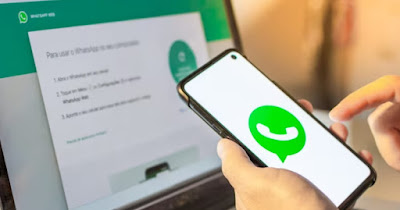 Le ultime versioni di WhatsApp hanno introdotto una delle funzioni più richieste dagli utenti, ossia la possibilità di usare lo stesso account su più dispositivi diversi, senza dover usare trucchi o scorciatoie difficili da configurare.
Le ultime versioni di WhatsApp hanno introdotto una delle funzioni più richieste dagli utenti, ossia la possibilità di usare lo stesso account su più dispositivi diversi, senza dover usare trucchi o scorciatoie difficili da configurare.WhatsApp permette di configurare il multi dispositivo fino ad un massimo di potete aggiungere fino a quattro dispositivi su un unico account, semplicemente effettuando l'accesso con lo stesso numero di telefono usato sul dispositivo principale ed effettuando l'accesso su quest'ultimo ad intervalli regolari (necessari per evitare che qualcuno possa copiare l'accesso al nostro account).
Vediamo insieme come usare il multi dispositivo di WhatsApp su due o più telefoni e, quindi, usare lo stesso account. Si può anche accedere a Whatsapp da PC o da iPad, anche se, con quest'ultimo, non c'è l'app e bisognerà configurare l'accesso dal browser.
LEGGI ANCHE -> Invia Whatsapp via web, senza salvare il numero in rubrica
1) Accedere a uno stesso account WhatsApp da altro telefono
Per configurare il multidispositivo su due telefoni non dobbiamo far altro che installare ed aprire WhatsApp sul secondo telefono, portarci nella schermata in cui è necessario inserire il numero di telefono, premere in alto a destra sul menu e premere in fine su Collega come dispositivo complementare.
Verrà mostrato un codice QR, che dovremo scansionare dal telefono principale; prendiamo quest'ultimo, apriamo l'app di WhatsApp già configurata, premiamo sul menu Impostazioni o sui tre puntini in alto a destra, scegliamo Dispositivi collegati, pigiamo su Collega un dispositivo e scansioniamo con la fotocamera il codice della pagina, così da sincronizzare tutti i messaggi sui due telefoni.
La procedura funziona con qualsiasi sistema operativo per dispositivi mobile: possiamo quindi associare due Android, un Android e un iPhone e due iPhone senza problemi.
2) Usare il multi dispositivo di WhatsApp da PC/Mac
Questa procedura che abbiamo visto in alto può essere utilizzata anche per associare WhatsApp sul PC e sul Mac, usando sia la pagina WhatsApp Web sia l'app specifica per Windows e per Mac.
Una volta aperta l'app o il sito web di WhatsApp da PC scansioniamo il codice presente nella pagina, usando gli stessi passaggi visti poco fa, puntando la fotocamera del telefono quando richiesto dal menu di aggiunta dei dispositivi.
In alternativa possiamo anche premere su Collega con il numero di telefono ed inserire il numero di telefono usato sul telefono principale, inserendo quindi il codice fornito via SMS.
Per approfondire possiamo leggere la guida ai trucchi per Whatsapp Web su PC su sito e app Windows.
3) Accedere in multi dispositivo su iPad
Su iPad non è presente nessun'app per WhatsApp ma, grazie al multidispositivo, possiamo creare una webapp basandoci su WhatsApp Web, ricevendo così i messaggi delle chat esattamente come se fossimo sull'app ufficiale.
Per procedere apriamo Safari sull'iPad, portiamoci nel sito WhatsApp Web e scansioniamo il codice QR presente all'interno della pagina, usando la fotocamera presente sul telefono in cui è installata l'app principale di WhatsApp. Anche in questo caso possiamo usare la voce Collega con il numero di telefono ed inserire il numero personale per l'accesso.
Ora possiamo trasformare WhatsApp Web in un'app per l'iPad premendo in alto sull'icona Condividi (quadrato con freccia verso l'alto), scorrendo tra le opzioni, pigiando su Aggiungi alla schermata Home, scegliendo un nome per l'app e premendo infine su Aggiungi.
Conclusioni
Ormai possiamo chattare su WhatsApp su tutti i dispositivi che usiamo, senza dover tenere il telefono sempre acceso e disponibile (grande limite di WhatsApp fino a qualche anno fa).
Gli unici limiti imposti da WhatsApp sono relativi al numero di multi dispositivi associabili (4 con l'accesso secondario) e alla frequenza d'accesso al dispositivo principale; se infatti il telefono principale con WhatsApp rimane inattivo per oltre 14 giorni, i dispositivi collegati con il multi dispositivo saranno disconnessi.
Se cerchiamo altri trucchi e funzioni nascoste di WhatsApp, vi consigliamo di leggere il nostro approfondimento dedicato ai Trucchi Whatsapp su Android e iPhone.
Vogliamo bloccare l'accesso all'app WhatsApp clonata con una password? In tal caso vi consigliamo di leggere il nostro articolo su Come proteggere WhatsApp bloccando l'accesso con password.

Posta un commento